Plansuche
Um auf dem Plan buchen zu können, müssen Sie sich sicher sein, dass der Raum/die Ressource frei ist.
Im folgenden Kapitel erfahren Sie, wie Sie mit Hilfe des Planfilters nach verfügbaren Räumen suchen:
Planansicht: Planfilter
Es gibt zwei Bereiche um Filtereinstellungen vorzunehmen:
- Einfache Suche direkt im Plan
- Erweiterte Suche im Sidepanel
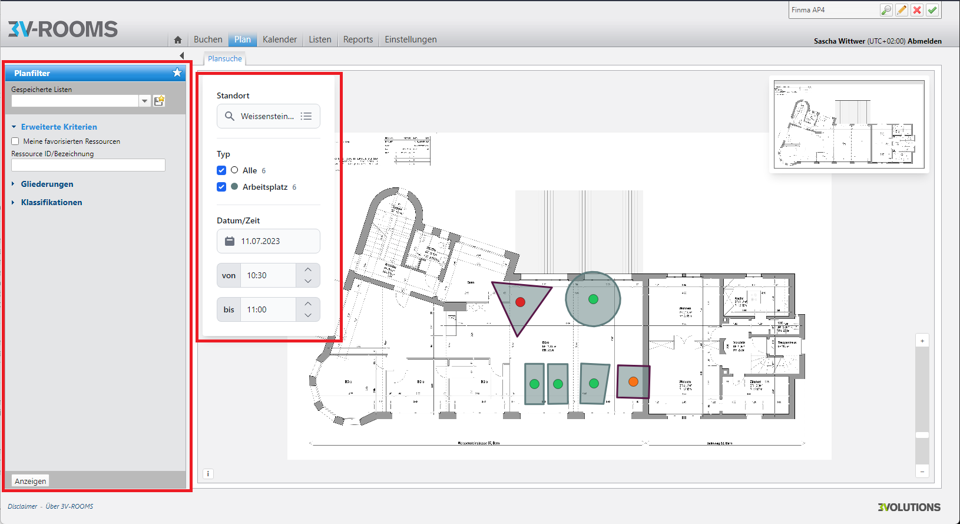
Filtermöglichkeiten im Plan
Einfache Suche
Feld | Funktion |
|---|---|
| Standort | Gewünschter Standort für welchen der Plan dargestellt werden soll. |
| Typ | Ein- / Ausblenden von bestimmten Ressourcen-Typen. Nur Typen welche auch auf dem Plan vorhanden sind werden dargestellt. |
| Datum / Zeit | Gewünschtes Datum sowie Begin und Ende für die Prüfung der Verfügbarkeit |
Erweiterte Suche
Feld | Funktion |
|---|---|
| Gespeicherte Listen | Eingetragene Suchkriterien können für eine Wiederverwendung gespeichert werden. Durch Klick des Diskettensymbols und Eingabe einer Bezeichnung wird die aktuelle Listenkonfiguration gespeichert. Zudem wird die Liste bei jedem Laden dieser Ansicht als Standard erscheinen, sofern die Checkbox Favorit unter dem Diskettensymbol selektiert ist. Diese Listen können in den persönlichen Einstellungen wieder entfernt werden. Dies wird in Kapitel 5.5 genauer erläutert. Die Funktion steht im Outlook ebenfalls zur Verfügung. |
| Ressourcenart | In diesem Filter kann eingestellt werden, welche Ressourcenarten auf dem Plan dargestellt werden sollen. |
| Datum/Zeit | Hier kann eingestellt werden, für welchen Zeitraum eine Ressource gesucht wird. Dadurch wird eingegrenzt, welche Ressourcen als frei und welche als besetzt angezeigt werden sollen. |
| Meine favorisierten Ressourcen | Wählen Sie das Kästchen “meine favorisierten Ressourcen” aus, damit Ihnen Ihre zuvor gespeicherten Favoriten angezeigt werden |
| Ressourcen ID | Exakte ID der gewünschten Ressource |
| Gliederungen | Mit Hilfe von Gliederungen (Zusammenfassung bestimmter Attribute einer Ressource wie z.B. Raumtypen Sitzungszimmer, Schulungsraum, Kundenraum etc.) können Sie eine Suche zum Beispiel nach gewünschtem Equipment eingrenzen. Die Auswahl wird mit Klick auf das Plus Symbol getätigt. |
| Klassifikationen | Mit Hilfe von Klassifikationen (Attribute zur spezifischen Kennzeichnung von Reservationen wie z.B. internes Meeting, Beratungsgespräch etc.) kann eine Eingrenzung der Suche nach Ressourcen, denen die gewünschten Klassifikationen zu Grunde liegen, erfolgen. Die Auswahl wird mit Klick auf das Plus Symbol vorgenommen. Die Inhalte sind kundenspezifisch. |